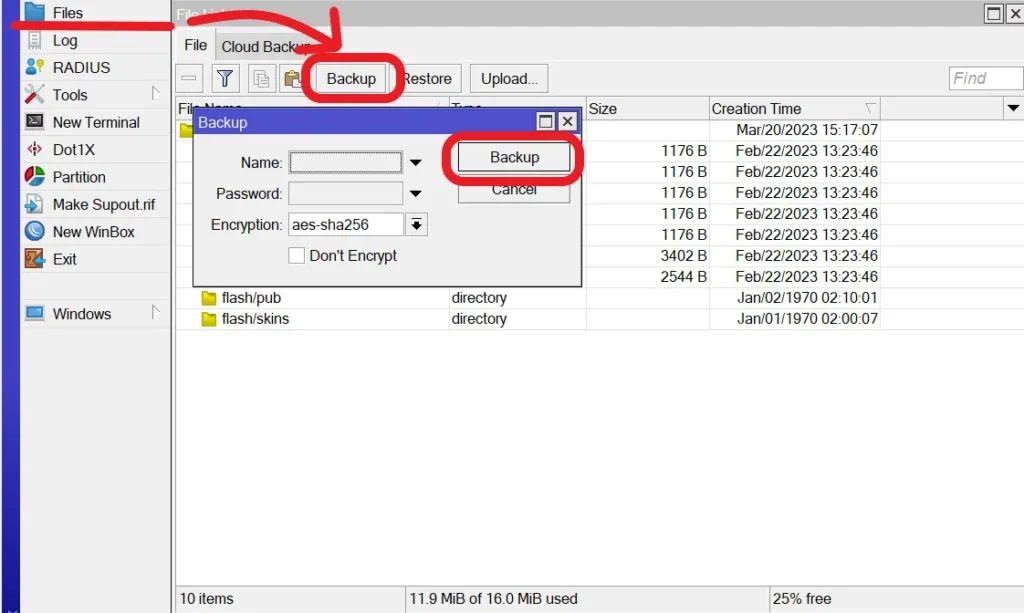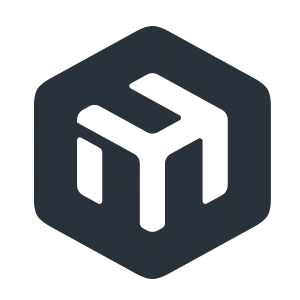Dwa rodzaje kopii zapasowych w MikroTik RouterOS
W RouterOS są dostępne dwa rodzaje kopii zapasowych – binarny plik .backup oraz plik .rsc z eksportem konfiguracji w formie tekstowej. Obie metody mają swoje zalety i ograniczenia (a czasami zastawiają pułapki). Choć ten artykuł nie wyczerpuje tematu, to postaramy się przybliżyć najważniejsze cechy obu sposobów tworzenia kopii zapasowej.
Plik .backup w MikroTik RouterOS
Plik .backup jest to plik binarny zawierający pełną konfigurację routera (nie zawiera jednak certyfikatów oraz bazy danych user manager. Warto również pamiętać, że wg samego MikroTika, ten typ kopii zapasowej służy do przywracania konfiguracji na tym samym routerze!
Pliki .backup zawierają wrażliwe dane na temat konfiguracji routera – np. konta użytkowników wraz z hasłami. Dlatego też mamy opcję, i powinniśmy jej używać – szyfrowania pliku. Konfigurację zapisujemy poleceniem:
/system/backup/saveSystem utworzy plik w głównym katalogu routera (lub katalogu /flash) o nazwie bazującej na identity (nazwie) routera, bieżącej dacie oraz godzinie. Opcjonalnym parametrem name możemy tą nazwę zmienić. Z kolei do ustawienia hasła używamy parametru password.
Jeśli chcemy kopię przywrócić, robimy to poleceniem:
/system/backup/load name=<nazwa pliku backup>Na koniec – warto powiedzieć to głośno – pamiętajmy, że w kopii zapisywane są konta użytkowników wraz z hasłami. Jeśli nie znamy hasła, reset routera do ustawień domyślnych i przywrócenie kopii z pliku .backup nic nam nie da…
Eksport konfiguracji routera do pliku tekstowego
Drugi sposób na backup konfiguracji, to eksport. Sposób ten jest bezpieczny jeśli chodzi o przenoszenie konfiguracji pomiędzy różnymi urządzeniami. Dodatkowo, pozwala na backup tylko części ustawień (np. tylko konfiguracja interfejsów WiFi). Nie bez znaczenia jest również to, że w wyniku eksportu otrzymujemy tekstowy plik zawierający polecenia MikroTik RouterOS. Format tekstowy oznacza, że możemy edytować i dostosować konfigurację do własnych potrzeb lub np. śledzić historię zmian w systemie kontroli wersji.
Eksport konfiguracji wykonujemy wydając polecenie:
/exportOczywiście listing konfiguracji w oknie konsoli na wiele się nie zda, powinniśmy zatem wskazać nazwę pliku do którego kopię zapasową chcemy zapisać:
/export file=moja_kopia_zapasowaPodobnie jak w przypadku polecenie /system/backup plik pojawi się w głównym katalogu routera (i będzie miał rozszerzenie .rsc). Plik możemy skopiować na komputer i edytować.
Wspomnieliśmy o tym, że możliwy jest eksport jedynie części konfiguracji. By to osiągnąć wydajemy polecenie export w odpowiedniej “gałązce” drzewa poleceń. I tak np. by wyeksportować konfigurację interfejsów bezprzewodowych należało by wydać polecenie:
/interface/wireless/export file=konfiguracja_wlanW pliku znajdą się jedynie polecenia konfigurujące sekcję /interface/wireless.
Tu warto wspomnieć o opcji hide-sensitive. Załóżmy, że eksport ustawień chcemy udostępnić w Internecie. Co prawda w pliku nie ma hasła administratora (ani żadnych inny kont użytkowników) jednak zapisywane są tam klucze WiFi czy użytkowników VPN. Dzięki opcji hide-sensitive wszystkie te wrażliwe dane zostaną z pliku usunięte.
Jak wczytać taki backup? Oczywiście, plik .rsc musi znaleźć się na routerze. Następnie wydajemy polecenie import:
/import file-name=konfiguracja_wlan.rscMikroTik backup a Winbox
Polecenie /export dostępne jest jedynie z wiersza poleceń. W Winbox nie pozostaje nam nic innego jak uruchomić terminal.
Polecenia backup natomiast szukamy… nie, nie w menu system. Niestety jest tutaj pewna niezgodność między CLI a Winbox i przycisk backup znajdziemy w menu files.